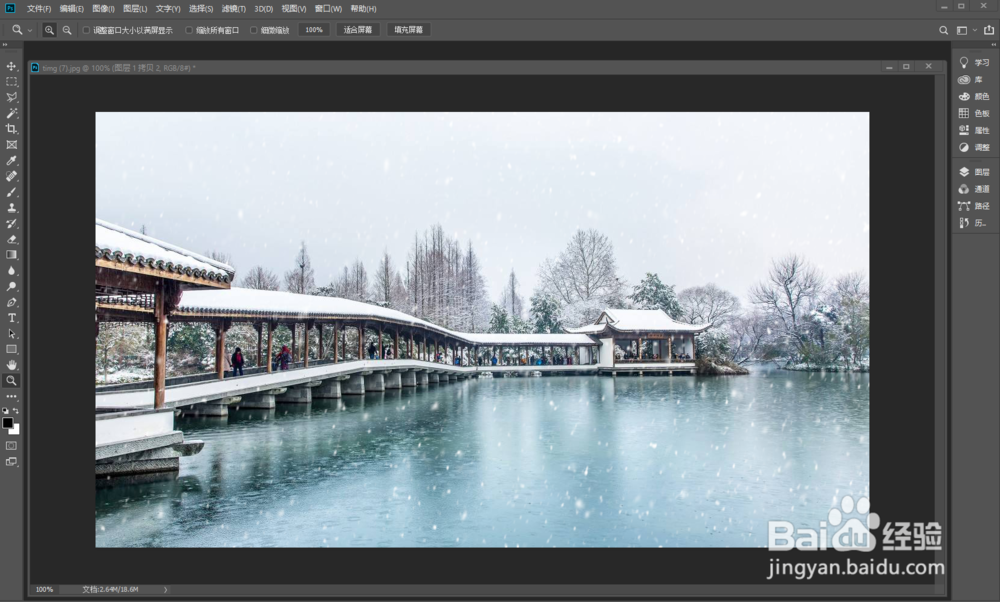1、打开一张雪景照片,新建一层

2、然后将新图层填充成黑色
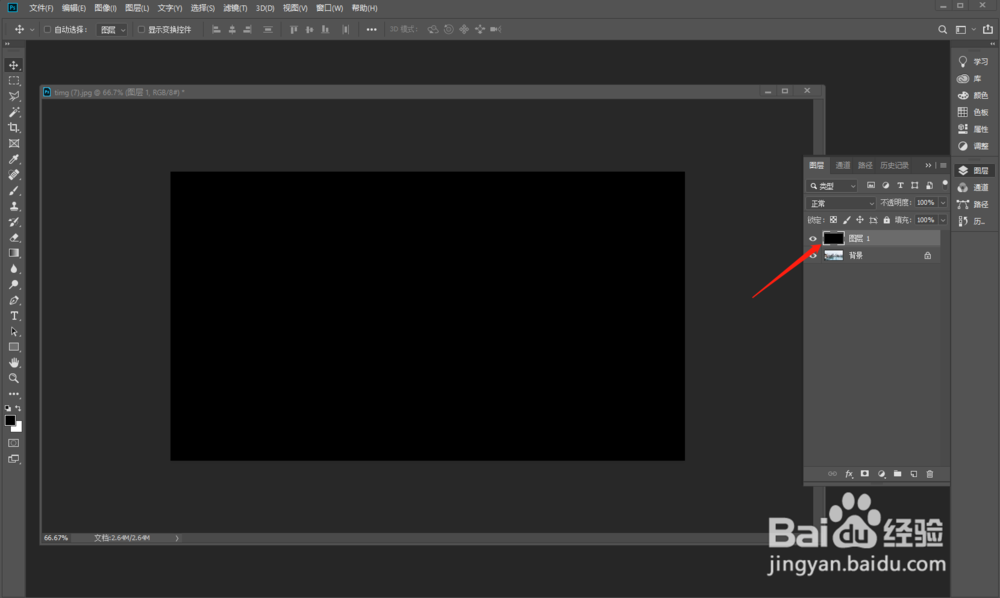
3、点击“滤镜”-“杂色”-“添加杂色”

4、选择高斯分布,勾选单色,数量如图所示,在这个数值左右都可以
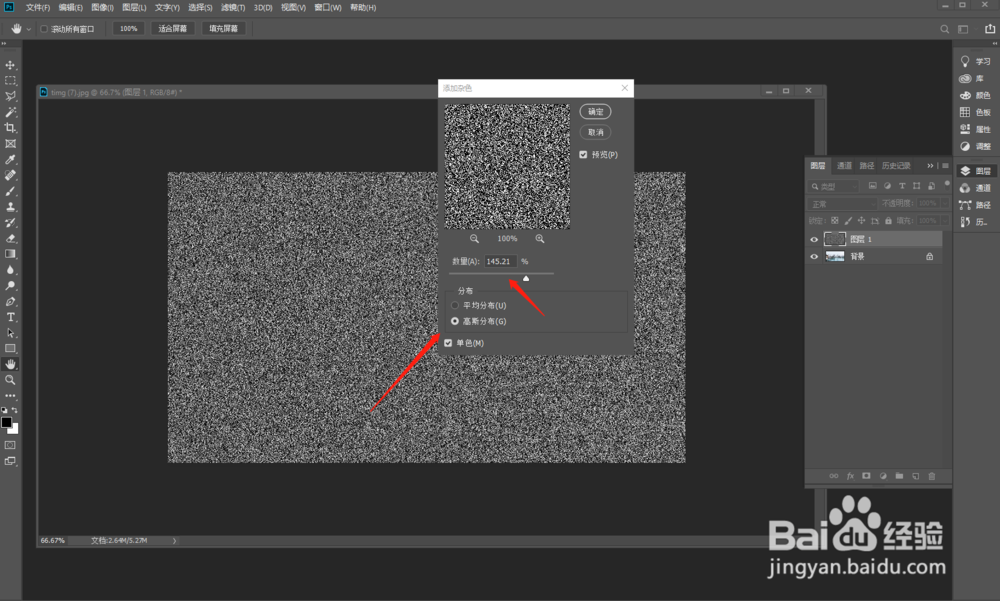
5、再为杂色效果添加高斯模糊

6、半径值为2个像素
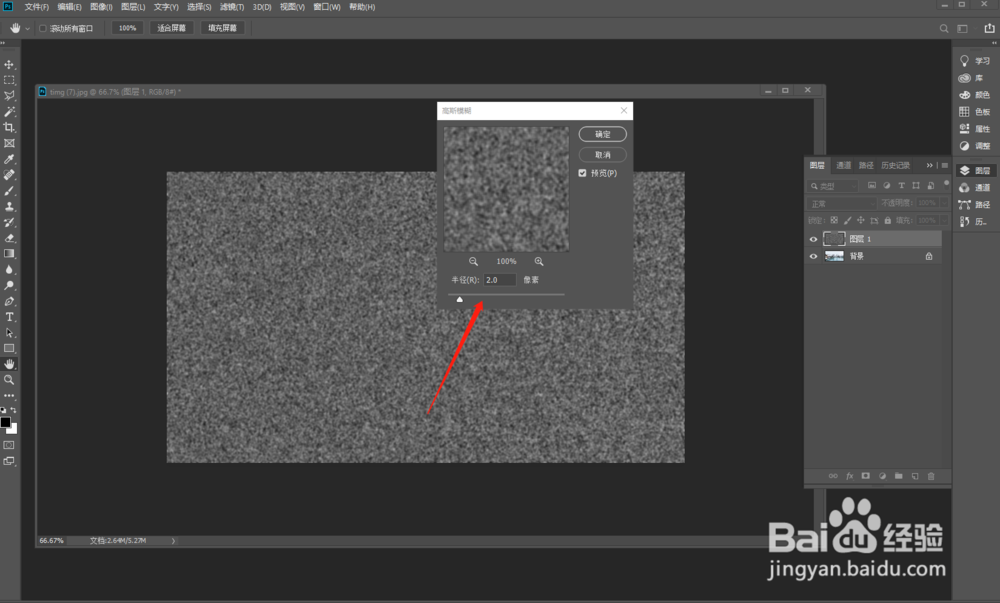
7、再选择“滤镜”-“模糊”-“进一步模糊”
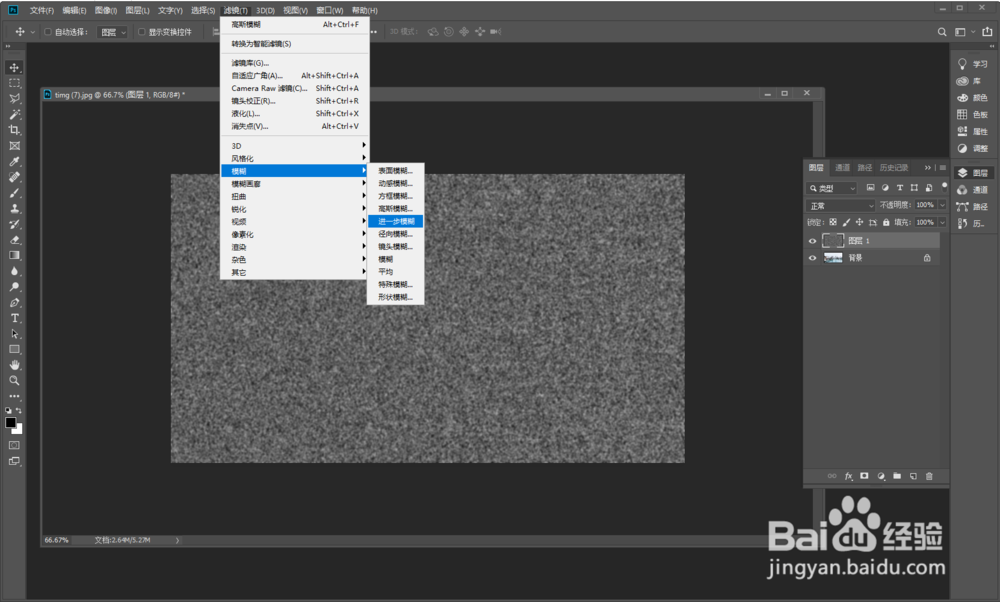
8、按ctrl+L,用色阶命令加深对比度,调整出自己想要的雪花数量
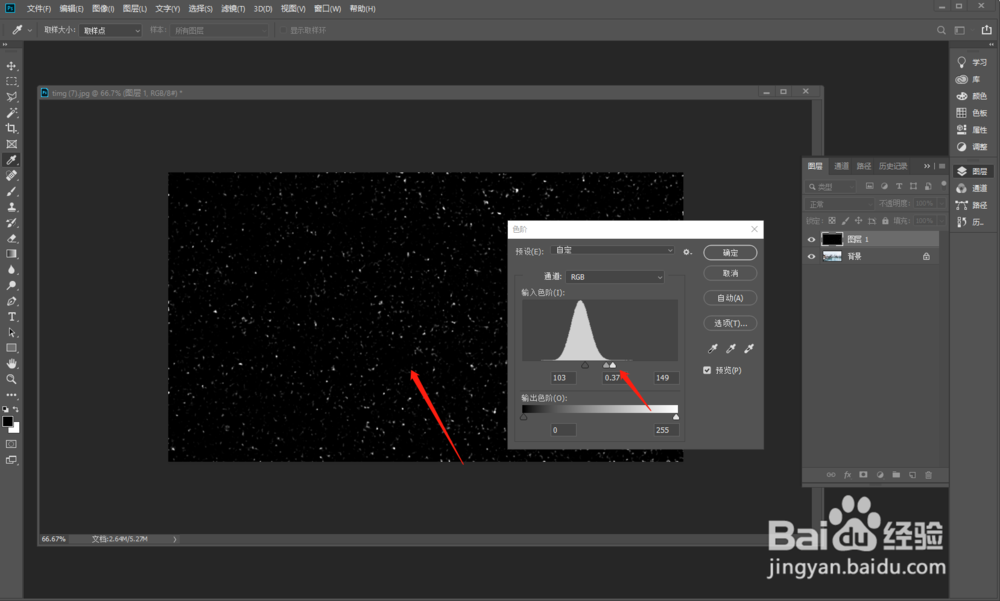
9、然后选择“滤镜”-“模糊”-“动感模糊”
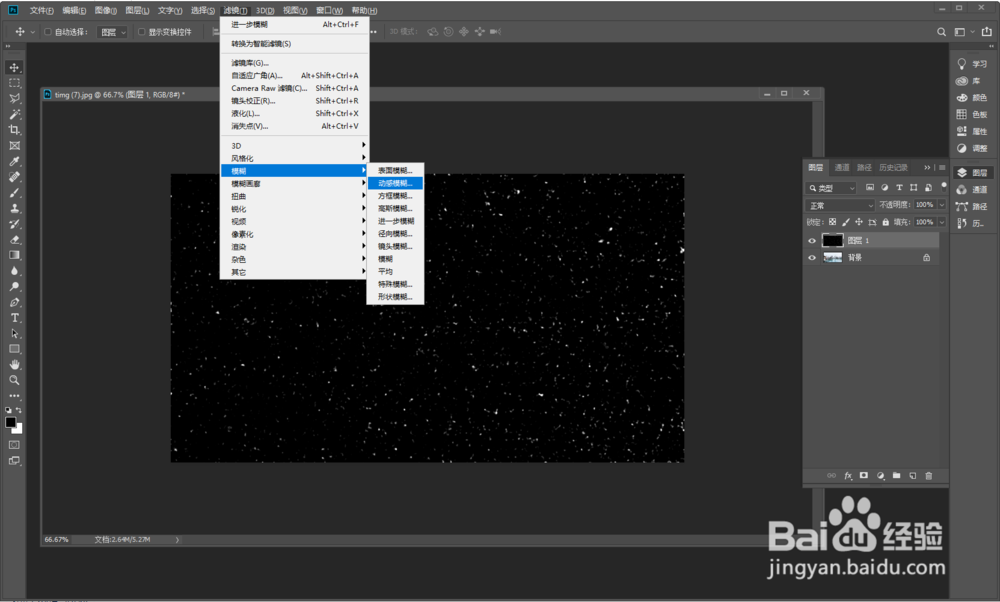
10、参数如图所示,角度尽量垂直一些,模糊值不要太高
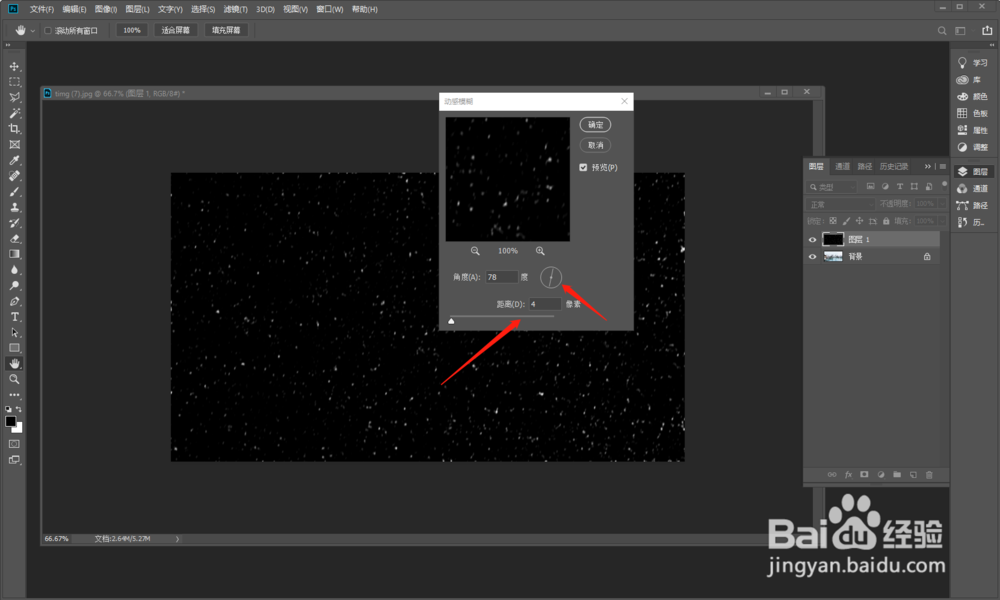
11、再将雪花图层模式改为滤色,这样雪花的感觉已经出来了
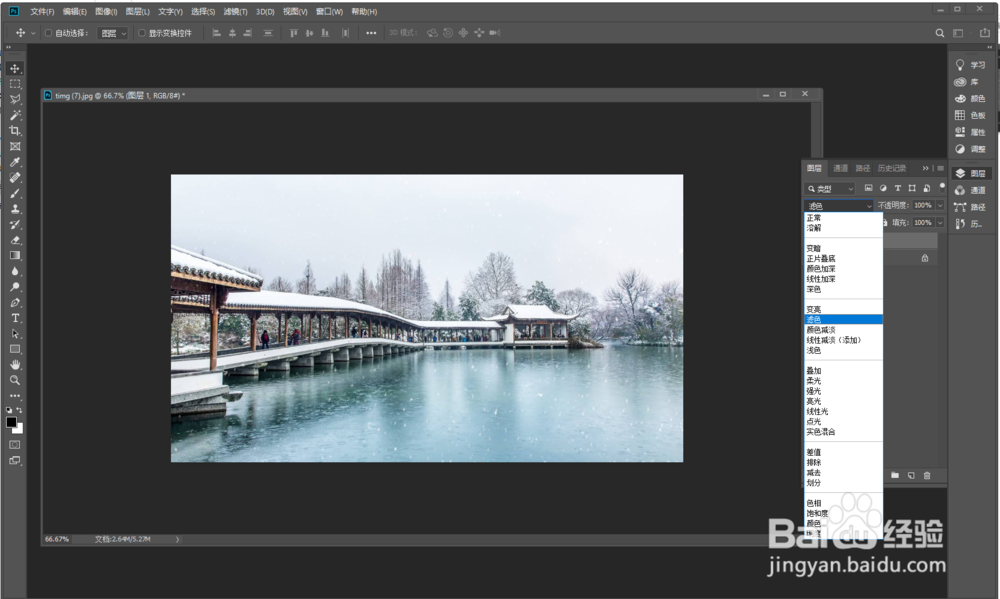
12、我们再复制一层,按ctrl+t,放大雪花,这样制作出近景雪花,让雪花更有层次
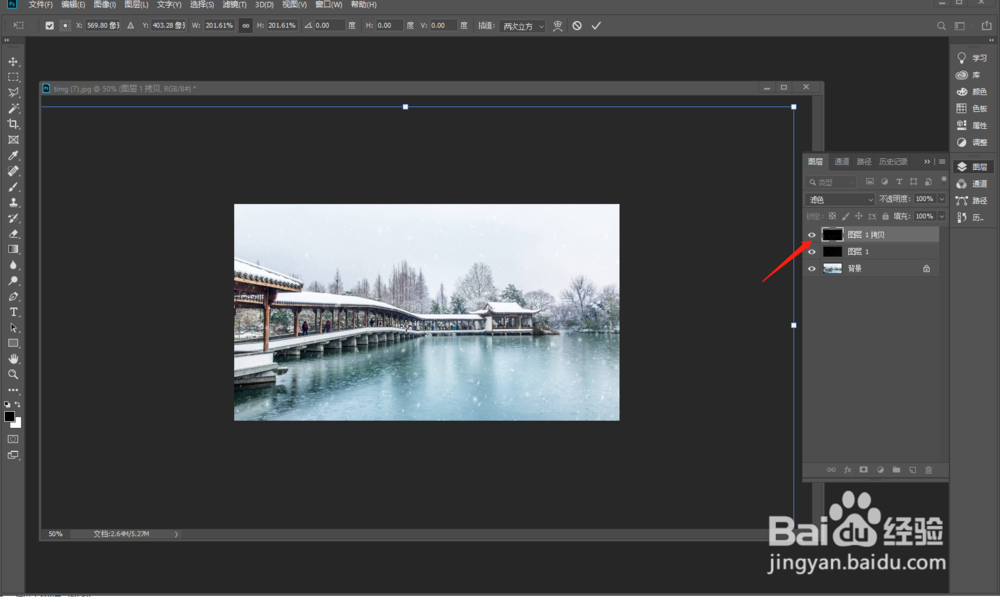
13、最终效果我们就制作完成,是不是非常漂亮